
Eines der Probleme mit den frühen Raspberry Pi-Modellen war die fehlende On-Board-Konnektivität. Abgesehen von Ethernet, wenn Sie eine Verbindung zu einem drahtlosen Netzwerk herstellen wollten, mussten Sie einen der USB-Ports verwenden. In hublosen Situationen war dies ein Port, den Sie für andere Zwecke verwenden konnten. Das gleiche galt für Bluetooth.
Während der Raspberry Pi Model B + Raspberry Pi B + ist hier. Was ist geändert? Der Raspberry Pi B + ist hier. Was ist geändert? Lesen Sie mehr und Raspberry Pi 2 5 Dinge, die nur ein Raspberry Pi 2 5 Dinge tun können Nur ein Raspberry Pi 2 kann tun Die neueste Ausgabe des Pint-großen Computers ist genial. So toll, dass es 5 Dinge gibt, die man nur mit einem Raspberry Pi 2 machen kann. Read More brachte zusätzliche USB-Ports, die beste Lösung konnte nur Bluetooth und Wi-Fi eingebaut werden, was wir schließlich mit dem Raspberry Pi bekommen haben 3, Anfang 2016 veröffentlicht.
Aber wie richten Sie WLAN und Bluetooth auf dem Raspberry Pi 3 ein?
Wireless und Bluetooth auf dem Raspberry Pi 3
Der Raspberry Pi 3 Der Raspberry Pi 3: Schneller, besser, mit Wi-Fi und Bluetooth Der Raspberry Pi 3: Schneller, Besser, mit Wi-Fi und Bluetooth Heute hat die Raspberry Pi-Stiftung die Freigabe des Raspberry Pi 3 bekannt gegeben das wichtigste Update für die beliebte Reihe von Low-Cost-Computern noch. Lesen Sie mehr kommt mit einigen netten neuen Funktionen, und die neue drahtlose und Bluetooth-Komponente ist wohl die beeindruckendste. Hast du es schon entdeckt?
Sie finden es an der kurzen Kante des Pi, wo die microSD-Karte eingesetzt ist. Diese kleine, weiße, längliche Chip-Antenne verbindet Sie mit Ihrem kabellosen Router und ermöglicht es Ihnen, eine Bluetooth-Tastatur oder ein anderes Gerät mit dem Pi zu verbinden.

Diese Komponente ist jedoch empfindlich. Seien Sie vorsichtig, wenn Sie den Raspberry Pi 3 in ein Gehäuse einsetzen, da die Position der Chipantenne dazu führen kann, dass er gefangen wird. Außerdem können dicke, dunklere Gehäuse aus Kunststoff (und dichter) das Signal zur und von der Chipantenne blockieren, wodurch das Gerät unbrauchbar wird.
Zeit, es einzurichten!
Konfigurieren Sie Wireless Networking auf dem Raspberry Pi 3
Um mit dem Raspberry Pi 3 zu beginnen, müssen Sie es mit einem Ethernet-Kabel mit Ihrem Router verbinden, um Updates zu erhalten und WLAN zu konfigurieren. Sobald angeschlossen und gebootet, können Sie eine Tastatur anschließen oder über SSH oder VNC VNC, SSH und HDMI verbinden: Drei Optionen für die Anzeige Ihres Raspberry Pi VNC, SSH und HDMI: Drei Optionen für die Anzeige Ihres Raspberry Pi Der Raspberry Pi ist eine bemerkenswerte kleiner Computer, aber es kann zeitaufwändig sein, es einzurichten und es mit Ihrem Monitor zu verbinden. Lesen Sie mehr, um ein Update im Terminal auszuführen.
sudo apt-get update sudo apt-get upgrade Sie haben dann zwei Optionen zum Einrichten einer drahtlosen Verbindung. Es scheint einfacher zu sein, in die GUI zu booten, aber es ist einfacher, es in der Befehlszeile zu tun. Sie sollten Ihren SSID-Namen bereits haben, aber wenn nicht, verwenden Sie
sudo iwlist wlan0 scan Dies zeigt die SSID in der Zeile "ESSID" an. Als nächstes öffne wpa_supplicant.conf:
sudo nano /etc/wpa_supplicant/wpa_supplicant.conf Sie müssen Folgendes hinzufügen oder bearbeiten:
network={ ssid="SSID" psk="WIFI PASSWORD" } Drücken Sie STRG + X, um zu beenden und zu speichern, und drücken Sie Y und Enter zur Bestätigung. Die drahtlose Verbindung sollte sofort beginnen. wenn nicht, benutze es
sudo ifdown wlan0 sudo ifup wlan0 ... um kabellos neu zu starten. Sie können auch einfach sudo reboot eingeben.
Wenn Sie die grafische Benutzeroberfläche lieber verwenden möchten, klicken Sie mit der rechten Maustaste auf das Ethernet-Symbol im Bedienfeld (zwei Computermonitore) und wählen Sie die drahtlose Netzwerkoption aus. Dann müssen Sie nur die richtige SSID auswählen und das Passwort hinzufügen. Sie sollten jetzt online sein und das Ethernet-Kabel trennen können!
Konfigurieren Sie Bluetooth auf dem Raspberry Pi 3
Um Bluetooth zu konfigurieren, müssen Sie wie oben beschrieben mit den Update- und Upgrade-Befehlen beginnen. Als nächstes installieren Sie das Bluetooth-Paket:
sudo apt-get install bluetooth-pi Wenn Sie möchten, können Sie stattdessen Bluez installieren, welches Bluetooth-Pi zusammen mit anderen Tools installiert.
sudo apt-get install bluez bluez-firmware Zu diesem Zeitpunkt ist alles installiert, um Bluetooth über die Befehlszeile zu aktivieren
Um mit der Konfiguration des Pi's Bluetooth zu beginnen, starte
bluetoothctl Damit stehen eine Vielzahl von Optionen zur Verfügung. Tippe Hilfe, um sie zu sehen.
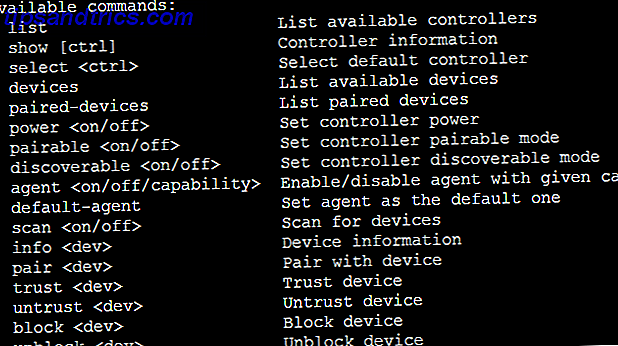
Damit Bluetooth funktioniert, muss es aktiviert, erkennbar und in der Lage sein, Geräte zu erkennen.
Dazu verwenden wir drei Befehle:
power on agent on scan on 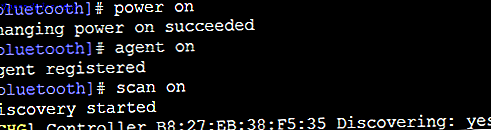
Auf diesem Bildschirm können Sie sehen, dass der Raspberry Pi mein Ubuntu-Telefon erkannt hat. Eine Verbindung kann durch Eingabe von connect gefolgt von der MAC-Adresse hergestellt werden. Sie müssen jedoch nicht verbinden - Sie können Bluetooth-Scan als Anwesenheitserkennung für DIY-Smart-Home-Systeme verwenden Machen Sie eine Auto-Locking Office Door mit Smartphone Proximity Sensor Machen Sie eine Auto-Locking Office Door mit Smartphone Proximity Sensor Wir werden einstellen Rufe einen Raspberry Pi mit einem Bluetooth-Adapter auf, um nach Ausschau zu halten, wenn dein Smartphone außerhalb der Reichweite ist, und richte ein Relais ein, um die Tür zu verriegeln. Weiterlesen .
Stellen Sie in der GUI eine Verbindung zu Bluetooth her
Wenn Sie Ihre Raspberry Pi Bluetooth-Verbindungen lieber in X einrichten möchten, können Sie dies tun, solange die blueman- Software installiert ist.
sudo apt-get install blueman Du musst das Pi neu starten:
sudo reboot Beachten Sie, wie wir jetzt verbaler mit dem Pi sein können; vorher wäre dieser Befehl sudo shutdown -r (was immer noch funktioniert).
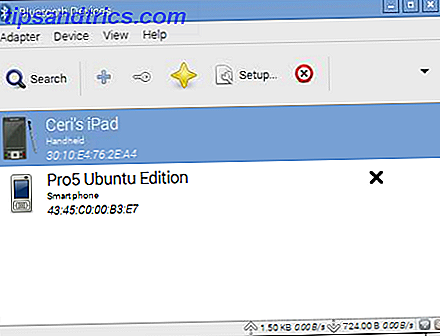
Nachdem der Pi neu gestartet wurde und die X-Desktop-Umgebung geladen wurde, öffnen Sie Menü> Einstellungen> Bluetooth-Manager . In der Nähe erkennbare Geräte werden aufgelistet. Klicken Sie also mit der rechten Maustaste und wählen Sie Verbinden, um den Paarungs- / Vertrauensprozess zu starten.
Bluetooth läuft!
Wenn Bluetooth fehlschlägt
Obwohl die Einrichtung einfach ist, sollte Ihre Hardware nicht sofort funktionieren, wenn sie nicht richtig funktioniert. Ich war, ähm, mit einem Raspberry Pi 3 gesegnet, der defekt war (entweder wegen eines Herstellungsfehlers, der unwahrscheinlich ist, oder eines Fehlers, der auftrat, als das Gerät in dem Gehäuse installiert wurde, wieder ziemlich unwahrscheinlich), und gefunden dass während der Einrichtung der drahtlosen Vernetzung ein völliges No-Go ist, wenn die Chipantenne beschädigt ist, scheint Bluetooth zu funktionieren.
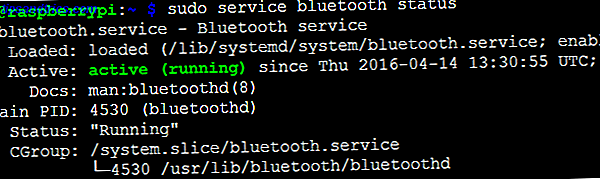
Ich kann dir nicht sagen, wie bizarr und frustrierend es ist, sudo service bluetooth-status (siehe oben) auszuführen und zu finden, dass alles gut mit Bluetooth aussieht, nur um ein paar Befehle später zu finden, ist das Ganze ziemlich außer Betrieb. Da Wireless und Bluetooth nicht richtig funktionieren, habe ich im Grunde genommen einen sehr guten Raspberry Pi 2! Dennoch ist es ideal für den Betrieb von OSMC 3 Möglichkeiten zum Einrichten Ihres Raspberry Pi als Medienserver 3 Möglichkeiten zum Einrichten Ihres Raspberry Pi als Medienserver Welche Media Center-Anwendung sollten Sie auf Ihrem Raspberry Pi installieren? Es werden verschiedene Optionen angeboten, und wir werden Sie jetzt durch die Funktionen, Vorteile und Nachteile der einzelnen Optionen führen. Weiterlesen …
Hast du einen Raspberry Pi 3? Haben Sie Probleme mit Wi-Fi oder Bluetooth oder ist alles gut gelaufen? Erzähl uns in den Kommentaren.

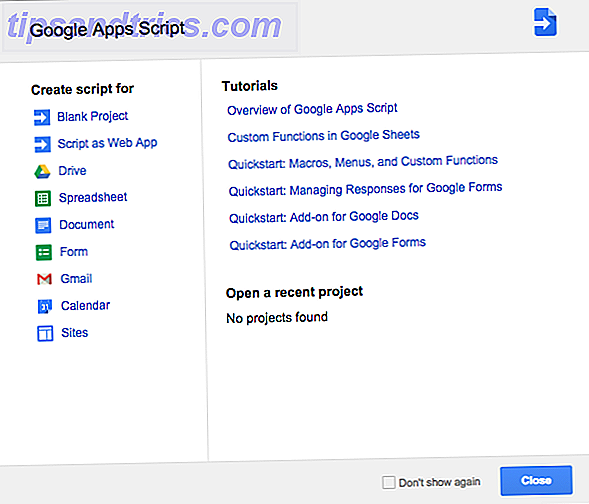

![Tablets, Ubuntu-zertifizierter Laptop und mehr [Tech Deals]](https://www.tipsandtrics.com/img/internet/263/tablets-ubuntu-certified-laptop.png)